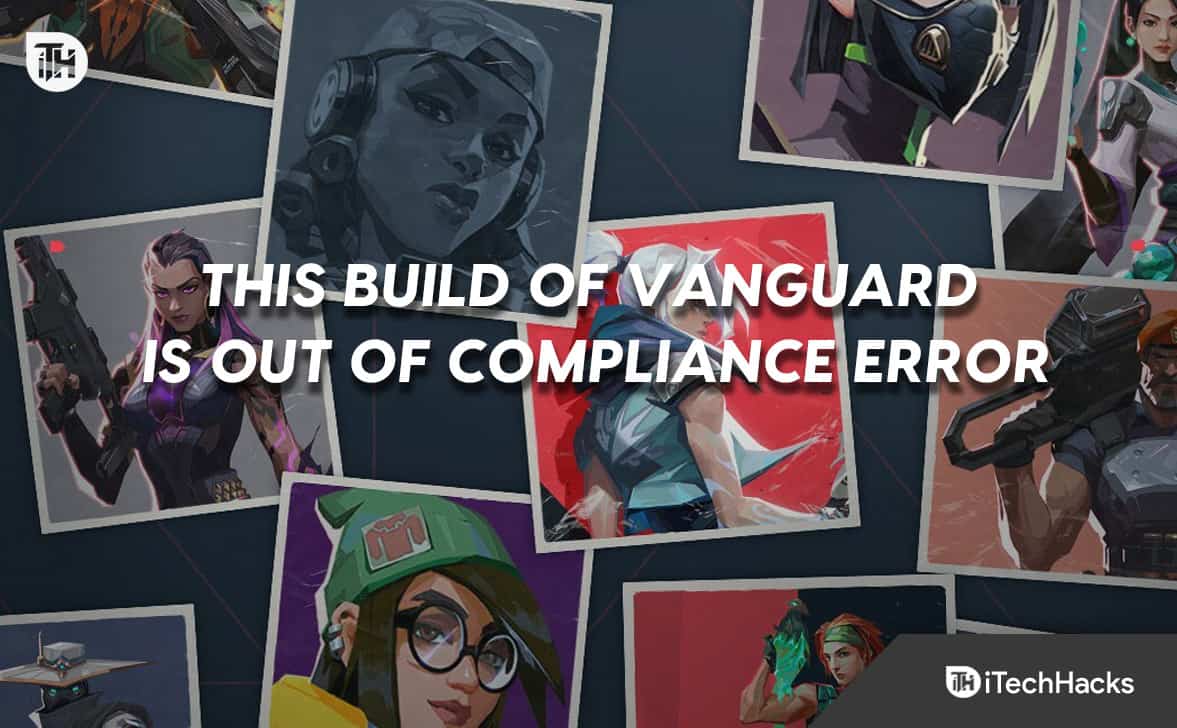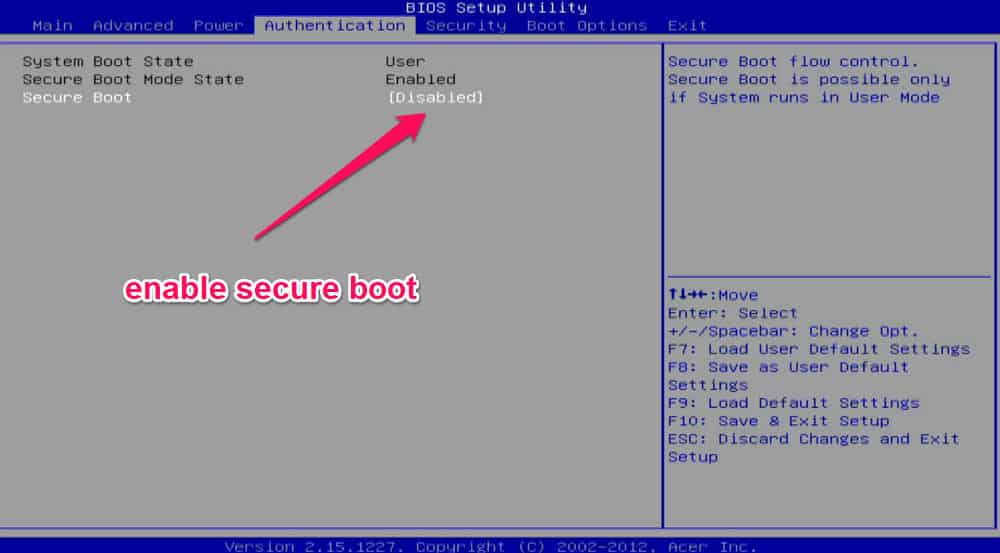Os usuários do Windows 10 que tentaram jogar o jogo Valorant em seu sistema relataram o problema “Este erro de compilação do Vanguard está fora de conformidade.” Devido ao problema, o jogo não está iniciando no sistema e eles não conseguem jogá-lo. Os usuários estão frustrados com o problema que estão recebendo. No entanto, existem muitos motivos disponíveis pelos quais os usuários estão enfrentando o problema.
Todos nós sabemos que Valorant é um jogo famoso, e é só pelas características que o jogo possui. Além disso, os desenvolvedores do jogo tentaram tornar o jogo justo e livre de hackers para os outros jogadores. Para tornar o jogo justo para todos, o Riot Client apoia o Vanguard com o jogo.
O Vanguard ajuda a analisar os outros jogadores para ver se eles estão usando cheats ou hacks. Mas o suporte ao Vanguard foi encerrado para as diversas versões do Windows, que listaremos no guia abaixo. Continue lendo este guia até o final para aprender como corrigir esse erro de compilação de vanguarda está fora de conformidade.
O que é este erro de compilação do Vanguard está fora de conformidade?
Os usuários que não conhecem o jogo Valorant. É baseado no 5V5, onde os jogadores se juntam de diferentes lugares e regiões para competir. Se você jogou o icônico jogo Counter-Strike, pode se relacionar com ele de perto. Como todos sabemos, há muitos softwares disponíveis pelos quais os usuários tentam trapacear no jogo. Porém, os desenvolvedores do jogo Valorant estão sempre tentando tornar o jogo mais seguro para todos, e os usuários não enfrentam problemas com isso; é por isso que eles fornecem o recurso Vanguard. Ele verifica a segurança do jogo e, se encontrar algum aplicativo relacionado a trapaças ou com base nelas, bloqueia o acesso do jogador ao jogo.
A partir de 14 de março, VALORANT/Vanguard encerrará o suporte para Windows 7, 8 e 8.1 por motivos de segurança. Ao mudar o suporte para a versão mais recente do Windows, podemos aproveitar os recursos e patches de segurança mais recentes, tornando mais difícil para os trapaceiros.
— VALORANT (@PlayVALORANT) 25 de fevereiro de 2023
No entanto, o Vanguard também requer alguns critérios para funcionar corretamente, mas não estava disponível em diferentes versões do Windows. O Vanguard requer o recurso UEFI Secure Boot e TPM 2.0, que não é suportado mesmo em algumas versões do Windows 10.
| Nome de código | Construir | Versão |
| Redstone | 14393 | 1607 |
| Redstone 2 | 15063 | 1703 |
| Redstone 3 | 16299 | 1709 |
| Limite | 10240 | 1507 |
| Limiar 2 | 10586 | 1511 |
Observação: Todos os itens acima são compilações e versões mencionadas do Windows 10. Se você estiver usando algum deles em seu sistema, não poderá usar o Vanguard nele. No entanto, muitos usuários que atualizaram para o Windows 10 ou 11 mais recente relataram que estão recebendo os vários problemas listados abaixo.
- Esta versão do Vanguard está fora de conformidade
- Esta versão do Vanguard está fora de conformidade (configurações atuais do sistema)
- VAN9001
- Erro de Vanguarda de VALORANT
- VAN9003
Vamos verificar os métodos que você pode seguir para resolver o problema enfrentado pelo jogo Valorant.
Corrigir este erro de compilação do Vanguard está fora de conformidade no Valorant no Windows 11
Sabemos que muitos de vocês estão enfrentando o problema de “Este erro de compilação do Vanguard está fora de conformidade.” No entanto, não é uma questão crucial com a qual os usuários devam se preocupar. Você pode corrigir esse problema facilmente experimentando os métodos que listaremos abaixo.
Verifique se há atualizações mais recentes do Windows
A primeira e mais importante coisa que você precisa fazer é verificar a atualização mais recente do Windows. Para quem não sabe, os jogadores estão enfrentando o problema por causa de suas atualizações pendentes e desatualizadas do Windows. É importante que os usuários mantenham o Windows atualizado para a versão mais recente se quiserem executar o Valorant e seus serviços Vanguard sem problemas. Para verificar as atualizações mais recentes do Windows, você deve seguir as etapas fornecidas abaixo.
- Abrir Configurações em seu sistema.
- Selecione atualização do Windows.
- Vou ao Verifique se há atualizações opção.
- Clique em Download se houver alguma atualização disponível.
- Aguarde até que o processo seja concluído.
Alternar para UEFI BIOS
É sugerido pelos desenvolvedores do Valorant usar o UEFI Bios em seu sistema para evitar problemas com o Vanguard Services. O Vanguard Valorant oferece suporte ao UEFI BIOS, mas não funciona corretamente com o Legacy BIOS. Portanto, você deve alternar para UEFI BIOS para corrigir o problema. Para alternar para UEFI BIOS em seu sistema, você deve seguir as etapas listadas abaixo.
- Você tem que entrar no menu da BIOS.
- Vou ao Menu de inicialização.
- Selecione os Controle de opção de inicialização de armazenamento.
- Clique duas vezes sobre ele e selecione o UEFI BIOS.
- Depois disso, salve as alterações e reinicie o PC.
Observação: As etapas serão diferentes para outros laptops e PCs. Então você tem que seguir os passos de acordo com isso.
Ativar inicialização segura
O Ativar Secure Boot também é necessário para que o Vanguard funcione corretamente no sistema e inicie seu funcionamento. Assim, se você não ativou o Secure Boot em seu dispositivo, você deve fazer isso para resolver o problema.
- Você tem que entrar no menu da BIOS.
- Vou ao Modo de Inicialização Segura.
- Selecione os Padrão ou Modo ativado.
- Depois disso, salve as alterações e reinicie o PC.
Habilitar TPM 2.0
Como o Activate Secure Boot, você também precisará habilitar o TPM 2.0 em seu sistema para garantir que o Vanguard Services seja executado sem problemas. Você deve seguir as etapas listadas abaixo para habilitar o TPM 2.0.
- Você tem que entrar no menu da BIOS.
- Vou ao Aba Configurações.
- Selecione os Suporte a dispositivos de segurança opção.
- Habilitá-lo no PC.
- Depois disso, salve as alterações e reinicie o PC.
Forçar parada e iniciar o jogo
Se você fez todas as configurações acima e ainda obtém o mesmo problema no sistema, sugerimos que você force a parada e inicie o jogo para corrigir o problema. Para forçar a parada e reiniciar o jogo, você deve seguir as etapas listadas abaixo.
- Abrir Gerenciador de tarefas quando o jogo está rodando.
- Selecione os Aba Processo.
- Agora, clique no serviço do app Valorant.
- Clique com o botão direito sobre ele e selecione Finalizar tarefa.
- Comece a fazer isso para todos os serviços. É isso.
Reinstale o aplicativo Vanguard
Mesmo depois de tentar todas as formas acima para corrigir o problema, se você não conseguir resolver o “Esta compilação do Vanguard está fora do erro de conformidade,” você precisará instalar o aplicativo Vanguard novamente em seu sistema para garantir que ele esteja instalado corretamente no PC. Muitos usuários tentaram isso e conseguiram resolver o problema. Portanto, também estamos sugerindo o mesmo para você. Tente reinstalar o aplicativo em seu sistema e instalá-lo novamente para verificar se resolve o problema.
Conclusão
Milhões de jogadores instalaram o jogo Valorant em seus sistemas. No entanto, os usuários não podem jogar devido a vários problemas com o jogo. Neste guia, listamos os motivos pelos quais os usuários estavam recebendo o “Este erro de compilação do Vanguard está fora de conformidade.” Junto com ele, também listamos os métodos que você pode seguir para resolver o problema.
LEIA TAMBÉM:
Fonte:Itechhacks